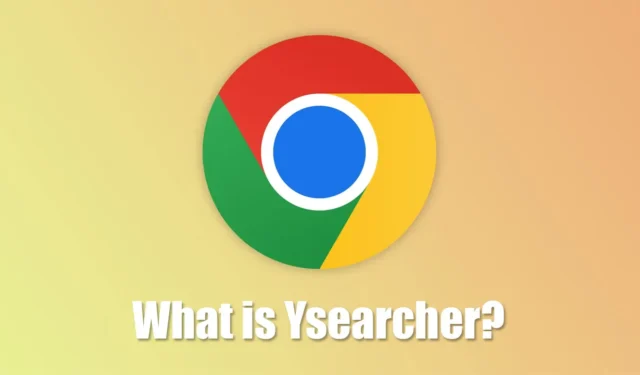
„Chrome“ naudotojai dažnai tinkina savo naršymo patirtį naudodami įvairias svetaines, plėtinius ir temas. Tačiau jei įtariate, kad jūsų žiniatinklio naršyklė gali būti pažeista, būtina veikti greitai. Naujausios ataskaitos rodo, kad daugelis vartotojų susidūrė su sutrikimais, susijusiais su Ysearcher.com peradresavimu. Bet kas tiksliai yra Ysearcher ir kodėl tai trikdo jūsų naršymo patirtį?
„Ysearcher“ supratimas naršyklėje „Chrome“.
Daugelis „Chrome“ naudotojų pastebėjo, kad „ysearcher“ URL pasirodo, kai jie pradeda paiešką naujo skirtuko puslapyje. Taip atsitinka, kai adreso juostoje įvedamas paieškos terminas, o Ysearcher.com URL trumpai mirksi prieš nukreipiant į oficialų „Google“ paieškos puslapį.
Toks elgesys kelia vartotojų susirūpinimą dėl galimo kenkėjiškų programų ar naršyklės užgrobimo, susijusio su Ysearcher.com. Svarbu išsiaiškinti, ar tai tikrai kenkėjiška programinė įranga ir kokių veiksmų galite imtis norėdami ją išspręsti.
Ar Ysearcher.com yra kenkėjiška programinė įranga?
Nors informacijos, patvirtinančios, kad Ysearcher.com yra virusas, yra nedaug, jos trikdantis pobūdis rodo, kad jis veikia kaip kenkėjiška programa arba naršyklės užgrobėjas. Nepriklausomai nuo klasifikacijos, patartina imtis veiksmų, kad pašalintumėte Ysearcher.com peradresavimus iš „Chrome“ naršyklės.
Veiksmai, kaip pašalinti Ysearcher.com iš Google Chrome
Ysearcher.com dažnai patenka į jūsų sistemą per nesąžiningus plėtinius. Nors jis taip pat gali būti įvestas kitomis priemonėmis, pagrindinis kaltininkas paprastai yra įtartinas plėtinys. Štai keli veiksmingi būdai, kaip pašalinti Ysearcher.com iš žiniatinklio naršyklės:
1. Išjunkite neseniai įdiegtus plėtinius
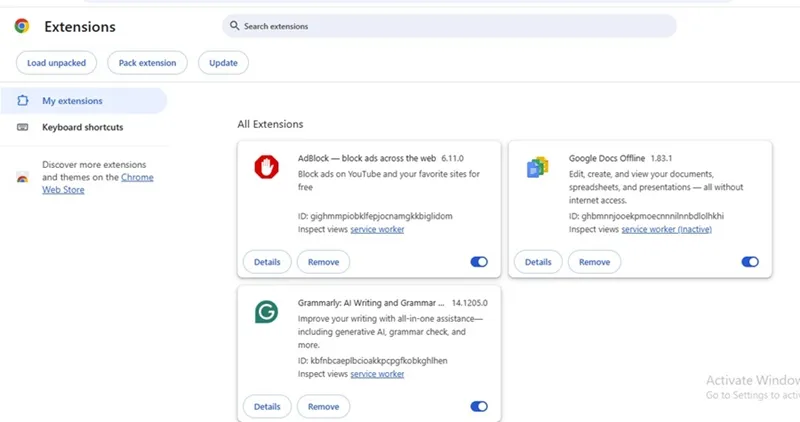
Plėtiniai atlieka svarbų vaidmenį kuriant Ysearcher.com jūsų naršyklėje. Jei norite išjungti potencialiai probleminius plėtinius, eikite į „Chrome“ plėtinių puslapį spustelėdami tris taškus viršutiniame dešiniajame kampe, pasirinkdami „Plėtiniai“ ir tvarkydami įdiegtus plėtinius. Išjunkite visus neseniai pridėtus plėtinius ir pažiūrėkite, ar problema išspręsta.
2. Pašalinkite „Adblock“, skirtą „YouTube“ plėtiniui
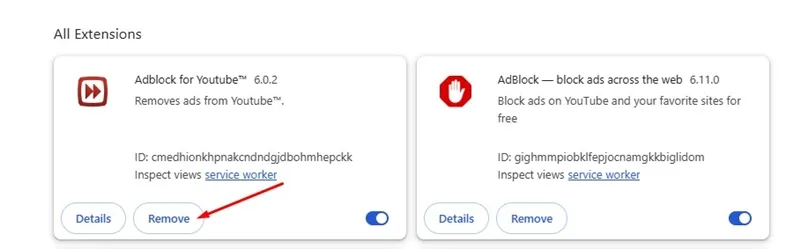
Pažymėtina, kad „AdBlock for YouTube“ plėtinys buvo susietas su Ysearcher.com peradresavimais. Nors tai populiarus įrankis, skirtas blokuoti skelbimus „YouTube“ vaizdo įrašuose, jei kyla problemų, gali būti, kad laikas jį pašalinti. Atidarykite „Chrome“ plėtinių puslapį, suraskite „AdBlock for YouTube“ plėtinį ir pašalinkite jį, kad pamatytumėte, ar peradresavimas sustoja.
3. Atlikite išsamų nuskaitymą naudodami „Malwarebytes“.
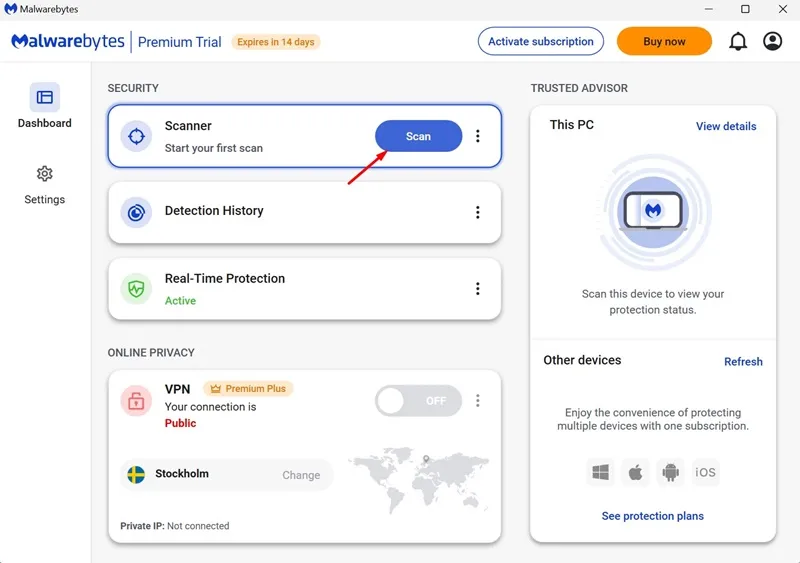
Norėdami nuodugniai ištirti kompiuterį, naudokite pažangiausią kovos su kenkėjiškomis programomis įrankį, pvz., Malwarebytes . Ši programinė įranga efektyviai aptinka ir išnaikina naršyklės užgrobėjus, kenkėjiškas programas ir reklamines programas. Jei nepavyko nustatyti sugedusio plėtinio, pilnas sistemos nuskaitymas naudojant Malwarebytes gali atskleisti paslėptas grėsmes ir jas automatiškai pašalinti, įskaitant šaknų rinkinius, kurie gali turėti įtakos jūsų sistemai.
4. Iš naujo nustatykite „Google Chrome“ nustatymus
Jei ankstesni sprendimai nepavyko, gali reikėti iš naujo nustatyti „Chrome“ naršyklę. Šis veiksmas atkurs numatytuosius nustatymus, o tai gali pašalinti Ysearcher.com problemą; tačiau taip pat prarasite kai kuriuos esminius duomenis, pvz., išsaugotus slaptažodžius ir konkrečios svetainės nustatymus. Štai kaip iš naujo nustatyti „Chrome“:
- Kompiuteryje atidarykite „Chrome“ naršyklę.
- Viršutiniame dešiniajame kampe pasirinkite tris taškus, tada spustelėkite Nustatymai .
- Slinkite, kad kairiajame meniu rastumėte Reset Settings .
- Spustelėkite Atkurti pradinius numatytuosius nustatymus .
- Patvirtinkite spustelėdami Atstatyti nustatymus pasirodžiusiame raginime.
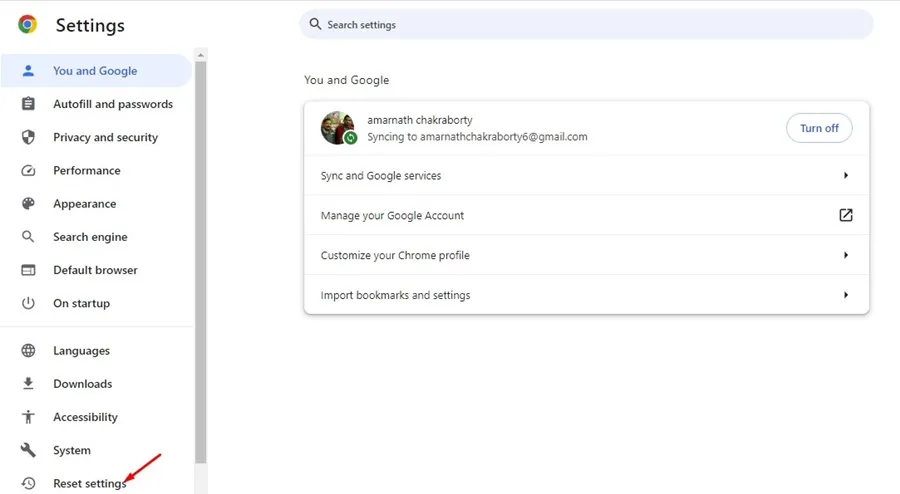
Atlikę šiuos veiksmus, turėtumėte veiksmingai pašalinti Ysearcher.com iš „Chrome“ naršyklės. Jei jums reikia papildomos pagalbos, nedvejodami susisiekite su komentarų skiltyje. Jūsų patirtis ir įžvalgos yra vertingos, todėl apsvarstykite galimybę pasidalinti šiuo vadovu su kitais, kuriems jis gali būti naudingas.




Parašykite komentarą